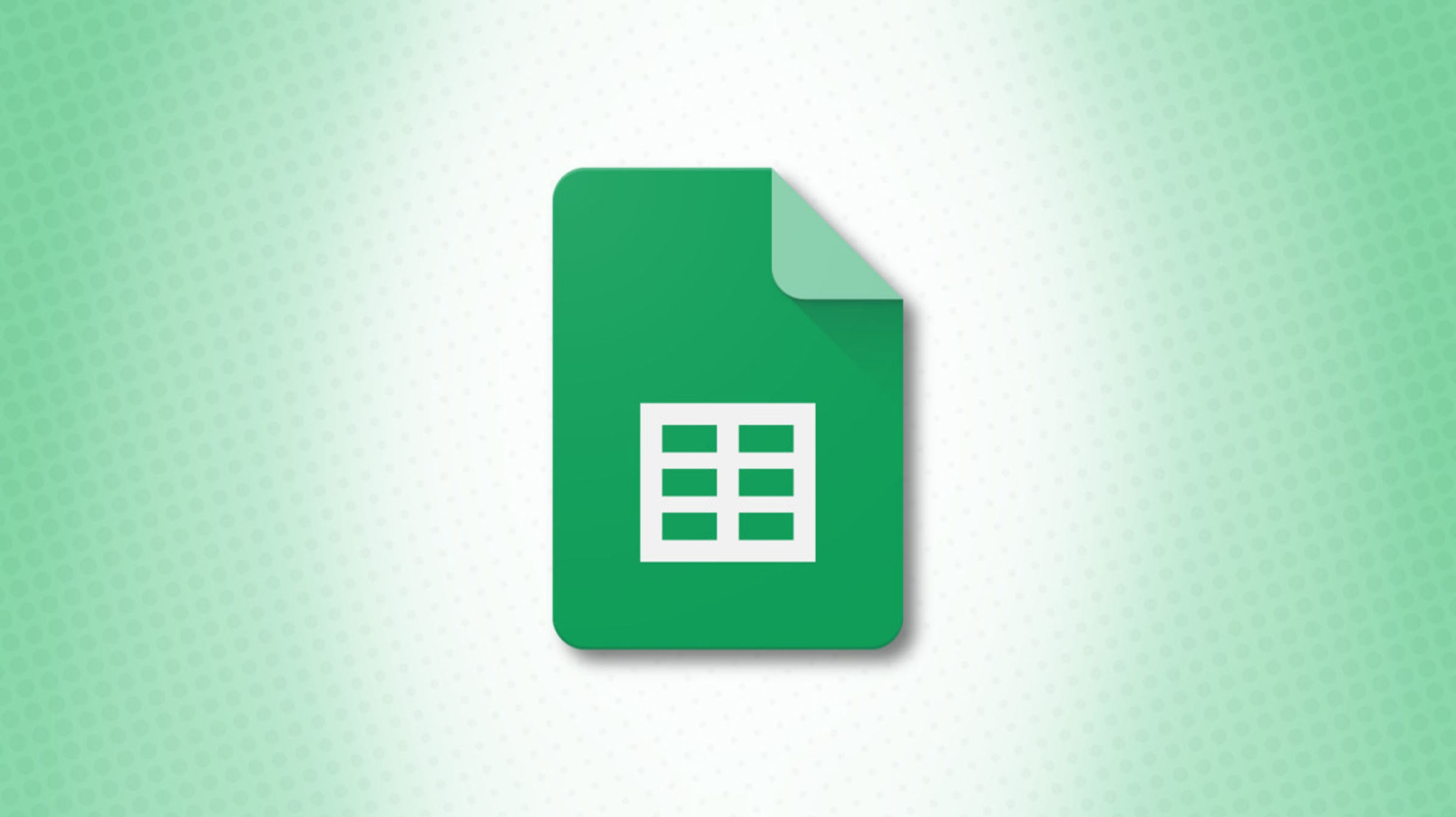1.2K
多くの目的では、Googleスプレッドシートのデータをアルファベット順に並べ替えると便利です。その仕組みは、この実践編で解説しています。
Googleスプレッドシートをアルファベット順に並べ替える – ガイド
たとえばGoogleスプレッドシートでは、さまざまなテンプレートを使って、思い通りの表をデザインすることができます。必要であれば、表のデータをアルファベット順に並べ替えることができます。その方法をステップバイステップでご紹介しています。
- 目的のGoogleスプレッドシートを開く
- 目的の列の文字をクリックします(例:A列)
- メニューの「データ」→「ソート範囲」を選択します。A列で範囲を並べ替える(A~Z)」をタップします。また、ZからAへソートすることも可能です。
- 重要なお知らせ:もしカラムにソートされてはいけない名前がある場合、まずそれを修正する必要があります。
- そのためには、「表示」をクリックし、「修正」をクリックします。ここで該当するエリアを選択